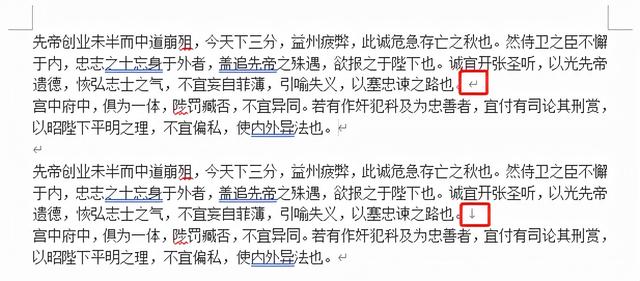如何安装WindowsVistax64操作系统(如何安装WindowsVistax64操作系统)
哈喽,今日头条的小伙伴们大家好,我是你们的好朋友IT咨询顾问。2005年7月22日,微软宣布Windows Vista为这款新操作系统的名字。2006 年11月2日完成GA版本,向OEM和企业用户发布。2007年1月30日,正式向普通用户出售,其内核版本号为Windows NT 6.0。较上一版本Windows XP它增加了上百种新功能,其中包括Aero的全新图形用户界面 、加强后的搜索功能、新的媒体创作工具以及重新设计的网络、音频、输出(打印)和显示子系统。Vista使用点对点技术提升了计算机系统在家庭网络中的显示通信能力,在不同计算机或装置之间分享文件与多媒体内容变得更简单。针对开发者方面,Windows Vista使用.NET Framework 3.0版本,比起传统的Windows API更能让开发者简单写出高品质的程序。微软也在Vista的安全性方面进行改良,较Windows XP增加了用户管理机制(UAC)以及内置的恶意软件查杀工具(Windows Defender)等。2011年7月12日微软终止Service Pack 1的支持,2012年4 月10 日终止Windows Vista的主流技术支持,2017年4 月11 日正式终止对Windows Vista的一切技术支持。下面给小伙伴们分享用虚拟机安装Windows Vista x64位操作系统的步骤和方法,美好的一天从解决电脑问题开始,一起来看看小编的演示。
操作步骤- 第一步 鼠标双击Windows Vista Ultimate 64位(旗舰版)操作系统安装文件,如图所示。输入语言和其他首选项,勾选"我接受许可条款"复选框。





- 第二步 如图所示,唤出"您想进行何种类型的安装"界面。点击"自定义(高级)"图标,安装Windows的新副本。

- 第三步 唤出"您想将Windows安装在何处"界面,如图所示。点击"驱动器选项→新建"图标创建分区,设置完成点击"下一步"按钮。




- 第四步 如图所示,唤出"正在安装Windows..."界面。目前安装需要这些信息,安装过程中计算机可能重启数次。

- 第五步 唤出"设置 Windows"界面,如图所示。输入用户名、密码、计算机名称和产品密钥,设置完成点击"下一步"按钮。


- 第六步 如图所示,唤出"设置 Windows"界面。点击"使用推荐设置"图标,设置时区、日期和时间。


- 第七步 唤出"请选择计算机当前的位置"界面,如图所示。系统根据网络位置自动应用网络设置,如果不确定选择"公用网络"项。

- 第八步 如图所示,完成安装Windows Vista Ultimate 64位(旗舰版)操作系统的操作。本例到此结束,希望对大家能有所帮助。

- 完成分享用虚拟机安装Windows Vista x64位操作系统的的步骤和方法,由于水平有限难免会有不足之处,欢迎小伙伴们提出宝贵意见。小伙伴们如果能从小编解决电脑问题的思路和方法中有所启发,那就记得点赞、分享、评论和关注哦,咱们明天不见不散。
免责声明:本文仅代表文章作者的个人观点,与本站无关。其原创性、真实性以及文中陈述文字和内容未经本站证实,对本文以及其中全部或者部分内容文字的真实性、完整性和原创性本站不作任何保证或承诺,请读者仅作参考,并自行核实相关内容。文章投诉邮箱:anhduc.ph@yahoo.com